2 méthodes de nettoyer efficacement les cookies sur Mac
Sommaire
Comment nettoyer efficacement les cookies sur Mac ? Lisez ce guide d'iMobie sur comment nettoyer les cookies à l'aide d'un outil idéal.
MacClean – Logiciel de nettoyage pour Ma 
Téléchargez et installez MacClean maintenant pour mieux nettoyer les cookies définitivement après lire cet article d'aide !
C'est quoi les cookies ? Ils sont de simples fichiers texte généré par le serveur d'un site que vous consultez lors de votre navigation Internet, ils sont envoyés et stockés sur votre navigateur web. Les cookies vont stocker des informations sur votre comportement sur Internet, ainsi ils vous permettent de stocker des préférences et les noms des utilisateurs, enregistrer des services et personnaliser des pages. Bref, les cookies est votre carte d'identification sur les sites web, grâce à eux, les sites peuvent présenter des informations qui vous intéresseraient.
Si vous touvez que ces cookies qui stockent vos informations personnelles ne sont pas très rassurants pour vous, la meilleure solution c'est de les nettoyer, en plus, nettoyer votre navigateur de temps en temps peut aussi protéger votre vie privée. Dans cet article d'aide d'iMobie, on vous présentera 2 manières de nettoyer les cookies sur votre Mac.
Lire aussi : 2 moyens de vider le cache sur Mac >
Méthode 1 : Comment nettoyer les cookies de Safari sur Mac
Étape 1 : Ouvrez Safari sur votre Mac.
Étape 2 : Cliquez sur "Safari" dans le menu en haut de l'écran > "Précérences".
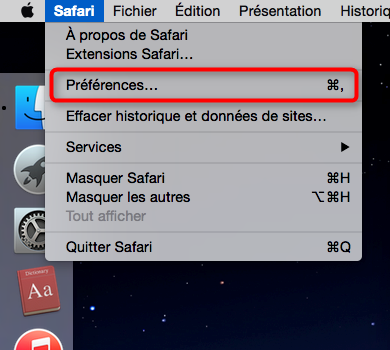
Nettoyer les cookies de Safari - étape 2
Étape 3 : Cliquez sur l'onglet "confidentialité" dans la page de Préférences > Cliquez sur le bouton "Afficher les cookies" > Cliquez sur "Supprimer toutes les données de navigation".
Note : Les cookies sont spécifiques à un seul navigateur, autrement dit, les navigateurs (Safari, Firefox, Chrome, etc.) ne se transmettent pas les cookies entre eux, donc si vous travaillez avec plusieurs navigateurs web comme Chrome et Firefox, Vous pouvez consultez la Méthode 2 pour nettoyer tous les cookies en une seul fois à l'aide d'un logiciel de nettoyage professionnel : MacClean.
Les caractèristiques principales de MacClean
- MacClean vous permet de nettoyer les fichiers inutiles générés lors de votre navigation Internet, y compris les cookies, le cache, l‘historique de navigation, les sessions, l'historique de téléchargement et les précérences de site.
- MacClean est capable de nettoyer ces fichiers inutiles générés depuis plusieurs navigateurs web, y compris Safari, Chrome, Firefox et Opera.
- Les 9 outils vous aidera à optimiser votre Mac au maximum et le profiter pleinement en fonction de vos besoins.
Lisez aussi: Comment nettoyer définitivement Safari sur Mac >
Méthode 2 : Comment nettoyer les cookies sur Mac à l'aide de MacClean
Téléchargez et installer gratuitement MacClean sur votre Mac, et puis suivez les étapes suivantes pour nettoyer efficacement les cookies sur votre Mac.
Étape 1 : Lancez MacClean > Sélectionnez l'option Fichiers Internet inutiles > Cliquez sur Analyser pour lancer le scan.
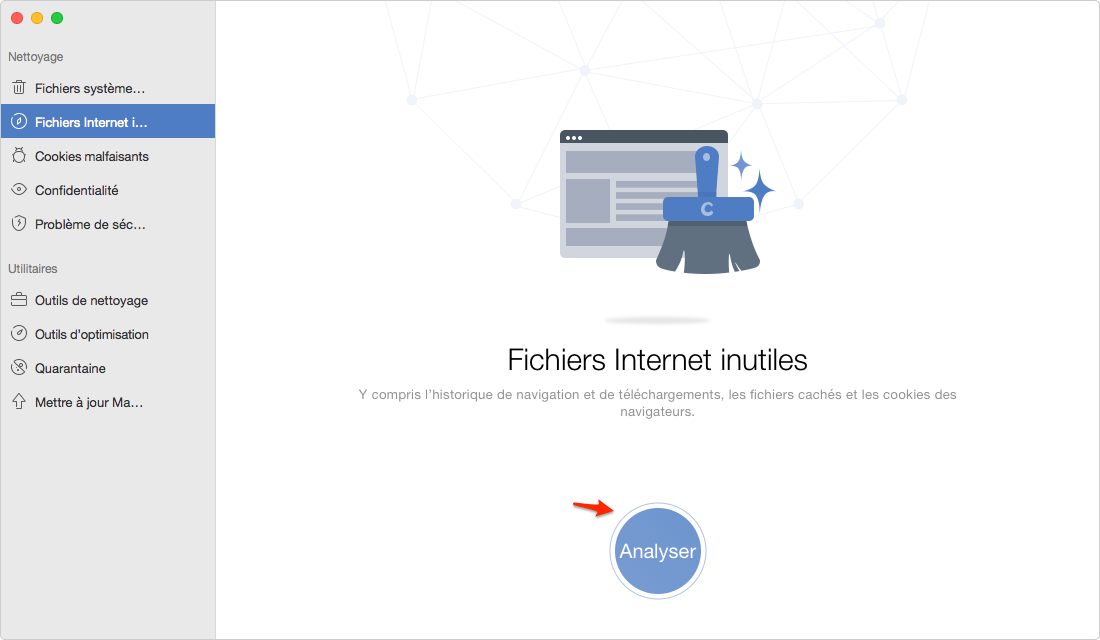
Nettoyer efficacement les cookies sur Mac par MacClean - étape 1
Étape 2 : Cliquez sur Consulter les détails pour prévisualiser les éléments à supprimer.
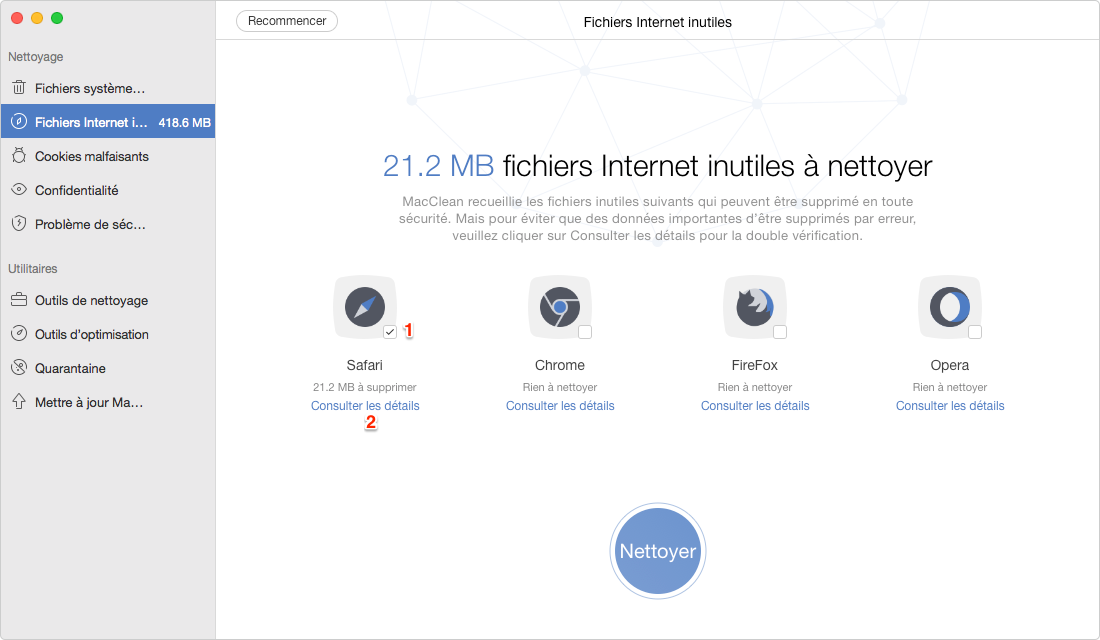
Nettoyer efficacement les cookies sur Mac avec MacClean - étape 2
Étape 3 : Cochez la case que vous voulez effacer > Retournez à la page de résultat du scan en cliquant sur le bouton Retour.
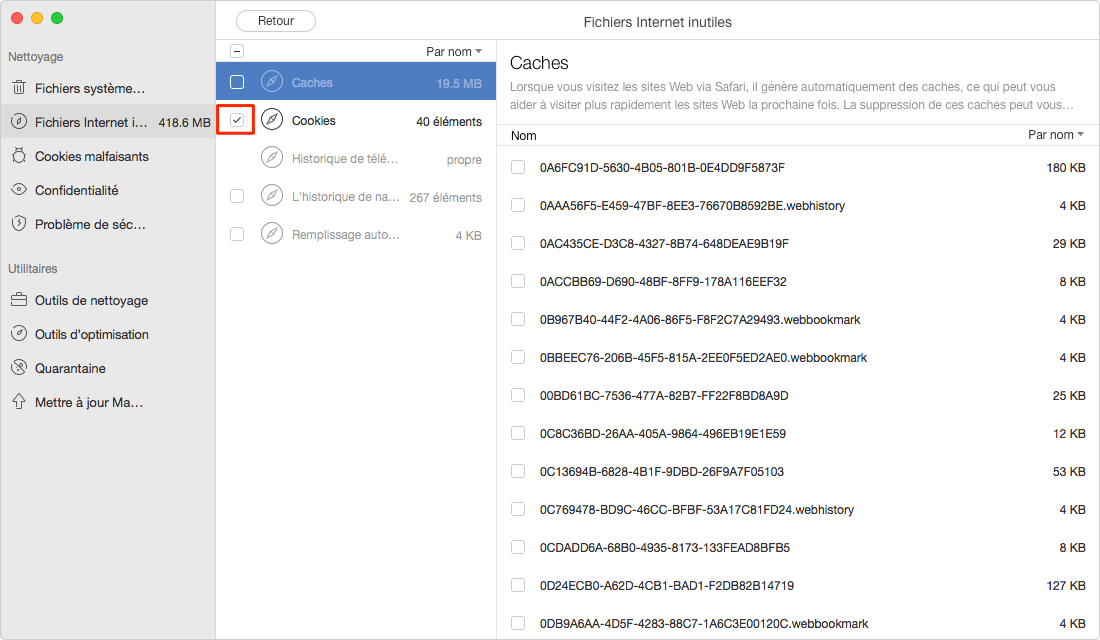
Nettoyer les cookies sur Mac avec l'aide de MacClean - étape 3
Étape 4 : Cliquez sur Nettoyer pour commencer l'effacement. Après le nettoyage, MacClean vous montrera combien d'espace disque a été libéré sur votre Mac.
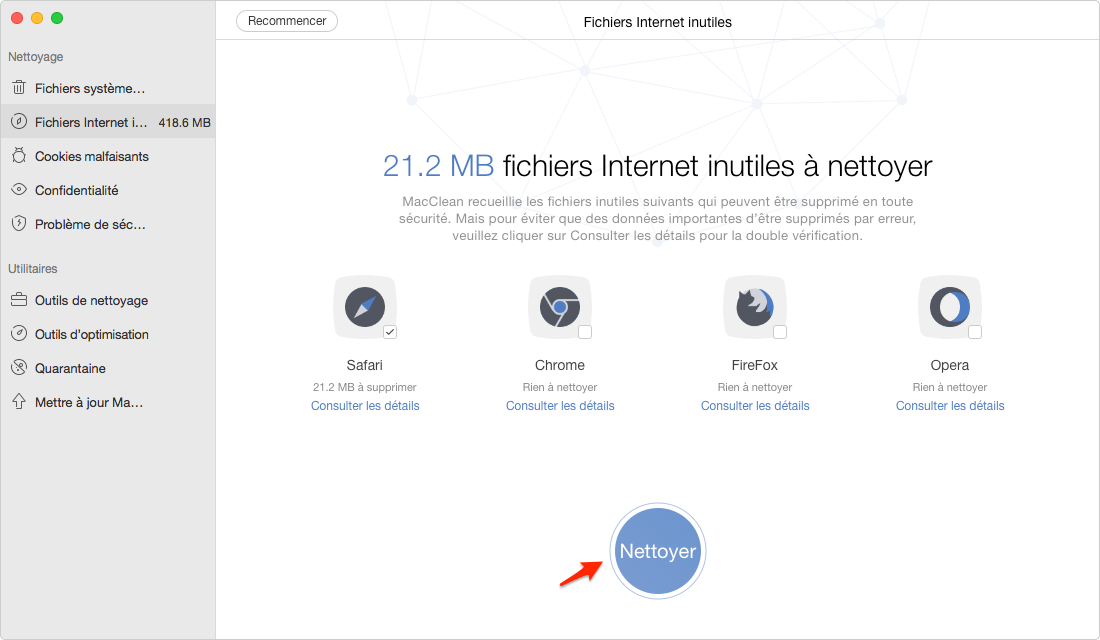
Comment nettoyer les cookies sur Mac avec l'aide de MacClean - étape 4
Que dire de plus
Comme vous voyez, avec MacClean, vous pouvez nettoyer tous les fichiers inutiles d'Internet en seulement quelque clics. En outre , MacClean vous permet de nettoyer 3 autres genres de fichiers inutiles : fichiers inutiles d'utilisateur, de Système et d'applications. Pourquoi pas le télécharger maintenant? Si vous trouvez cet outil vous plaît, merci de le partager avec vos amis qui sont peut-être aussi à la recherche de la solution similaire.
D'autres articles concernés que vous aimeriez
- Comment supprimer les fichiers inutiles sur un iPhone - Un guide de nettoyage des fichiers inutiles sur iPhone. En savoir plus >>
- Comment effacer l'historique de navigation de Safari - La meilleure méthode d'effacer l'historique de navigation de Safari. En savoir plus >>
- Comment libérer plus d'espace sur iPhone en le nettoyant – Cet article vous aidera à libérer plus d'espace sur votre iPhone. En savoir plus >>
- Comment supprimer des virus sur mon Mac – Au secours ! Comment supprimer les virus sur Mac ? Ici on a une solution. En savoir plus >>

